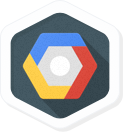Informações gerais
Neste laboratório, você usará o Google Cloud Marketplace para implantar uma pilha LAMP em uma instância do Compute Engine de forma fácil e rápida. A pilha LAMP Google Click to Deploy é um ambiente completo de desenvolvimento da Web para Linux que pode ser iniciado com um clique.
| Componente |
Função |
| Linux |
Sistema operacional |
| Servidor HTTP Apache |
Servidor da Web |
| MySQL |
Banco de dados relacional |
| PHP |
Framework de aplicativos da Web |
| phpMyAdmin |
Ferramenta de administração PHP |
Objetivos
Neste laboratório, você vai aprender a inicializar uma solução usando o Cloud Marketplace.
Tarefa 1: fazer login no console do Google Cloud
Para cada laboratório, você recebe um novo projeto do Google Cloud e um conjunto de recursos por um determinado período sem custo financeiro.
-
Clique no botão Começar o laboratório. Se for preciso pagar, você verá um pop-up para selecionar a forma de pagamento.
No painel Detalhes do laboratório à esquerda, você vai encontrar o seguinte:
- O botão Abrir console do Google Cloud
- O tempo restante
- As credenciais temporárias que você vai usar neste laboratório
- Outras informações, se forem necessárias
-
Se você estiver usando o navegador Chrome, clique em Abrir console do Google Cloud ou clique com o botão direito do mouse e selecione Abrir link em uma janela anônima.
O laboratório ativa os recursos e depois abre a página Fazer login em outra guia.
Dica: coloque as guias em janelas separadas lado a lado.
Observação: se aparecer a caixa de diálogo Escolher uma conta, clique em Usar outra conta.
-
Se necessário, copie o Nome de usuário abaixo e cole na caixa de diálogo Fazer login.
{{{user_0.username | "Nome de usuário"}}}
Você também encontra o Nome de usuário no painel Detalhes do laboratório.
-
Clique em Seguinte.
-
Copie a Senha abaixo e cole na caixa de diálogo de boas-vindas.
{{{user_0.password | "Senha"}}}
Você também encontra a Senha no painel Detalhes do laboratório.
-
Clique em Seguinte.
Importante: você precisa usar as credenciais fornecidas no laboratório, e não as da sua conta do Google Cloud.
Observação: se você usar sua própria conta do Google Cloud neste laboratório, é possível que receba cobranças adicionais.
-
Acesse as próximas páginas:
- Aceite os Termos e Condições.
- Não adicione opções de recuperação nem autenticação de dois fatores (porque essa é uma conta temporária).
- Não se inscreva em testes gratuitos.
Depois de alguns instantes, o console do Google Cloud será aberto nesta guia.
Observação: para acessar uma lista de produtos e serviços do Google Cloud, clique no Menu de navegação no canto superior esquerdo ou digite o nome do serviço ou produto no campo Pesquisar.

Tarefa 2: use o Cloud Marketplace para implantar uma pilha LAMP
-
No console do Google Cloud, acesse o menu de navegação ( ) e clique em Marketplace.
) e clique em Marketplace.
-
Na barra de pesquisa, digite LAMP e pressione ENTER.
-
Nos resultados, selecione Pilha LAMP do Google Click to Deploy.
Se você escolher outra pilha LAMP, é possível que as instruções do laboratório não funcionem como esperado.
-
Na página da LAMP, clique em COMEÇAR.
-
Na página "Contratos", marque a caixa de Termos e contratos e clique em CONCORDAR.
-
No pop-up Concordou com os termos clique em IMPLANTAR.
Se solicitado, clique em "Ativar" para a API Compute Engine e a API Infrastructure Manager.
-
Em Zona, defina a zona de implantação como .
-
Em Tipo de máquina, selecione E2 como Série e e2-medium como Tipo de máquina.
-
Mantenha os valores padrão para as demais configurações.
-
Clique em Implantar.
Observação: talvez apareçam avisos durante a implantação. Eles podem ser ignorados neste laboratório.
O status da implantação é exibido na janela do console: lamp-1 está sendo implantada. Quando a implantação da infraestrutura terminar, o status mudará para lamp-1 foi implantada.
Depois da instalação do software, será mostrado um resumo dos detalhes da instância, inclusive o endereço do site.
Clique em Verificar meu progresso para conferir o objetivo.
Use o Cloud Marketplace para implantar uma pilha LAMP
Tarefa 3: verifique sua implantação
-
Quando a implantação for concluída, clique em lamp-1-vm > Detalhes.
-
Clique no link URL do site. Caso o site não responda, espere 30 segundos e tente de novo. Se você receber um aviso de redirecionamento, clique no link para entrar no novo site. Você vai receber uma mensagem de parabéns em outra guia do navegador. A página confirma que o Servidor HTTP Apache, que faz parte da pilha LAMP, está em execução.
Observação: caso a página da Web não apareça no navegador do laptop empresarial:
se possível, desative a VPN/rede corporativa e tente de novo.
Insira o endereço IP em outro dispositivo, como tablet ou até um smartphone.
Parabéns!
Neste laboratório, você implantou uma pilha LAMP em uma instância do Compute Engine.
Finalize o laboratório
Clique em Terminar o laboratório após a conclusão. O Google Cloud Ensina remove os recursos usados e limpa a conta por você.
Você vai poder avaliar sua experiência no laboratório. Basta selecionar o número de estrelas, digitar um comentário e clicar em Enviar.
O número de estrelas indica o seguinte:
- 1 estrela = muito insatisfeito
- 2 estrelas = insatisfeito
- 3 estrelas = neutro
- 4 estrelas = satisfeito
- 5 estrelas = muito satisfeito
Feche a caixa de diálogo se não quiser enviar feedback.
Para enviar seu feedback, fazer sugestões ou correções, use a guia Suporte.
Copyright 2020 Google LLC. Todos os direitos reservados. Google e o logotipo do Google são marcas registradas da Google LLC. Todos os outros nomes de produtos e empresas podem ser marcas registradas das respectivas empresas a que estão associados.
Mais recursos
Leia a documentação do Google Cloud sobre o Cloud Marketplace.
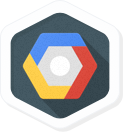


 ) e clique em Marketplace.
) e clique em Marketplace.